Набор красивых обоев для iPhone X, обои для iPhone X всех жанров

Скачать красивые обои для iPhone X всех жанров. Обновите свой iPhone с множеством стильных обоев и виджетов iOS 14.

iOS 17 теперь изменила интерфейс «Сообщения», чтобы упростить интерфейс обмена сообщениями, а также предоставить множество других опций, таких как использование приложений в меню «Сообщения» на iPhone. Список приложений в меню «Сообщения» iPhone отображается по умолчанию, и вы можете изменить порядок использования по своему усмотрению, что делает выбор приложений в «Сообщениях» более удобным. В статье ниже вы узнаете, как настроить приложение в меню «Сообщения» на iPhone.
Инструкция по настройке приложений в меню «Сообщения» iPhone
Шаг 1:
Сначала откройте приложение «Сообщения» на iPhone , а затем нажмите на человека, которому вы хотите отправить сообщение. В интерфейсе сообщения щелкните значок плюса , чтобы развернуть меню параметров сообщения.
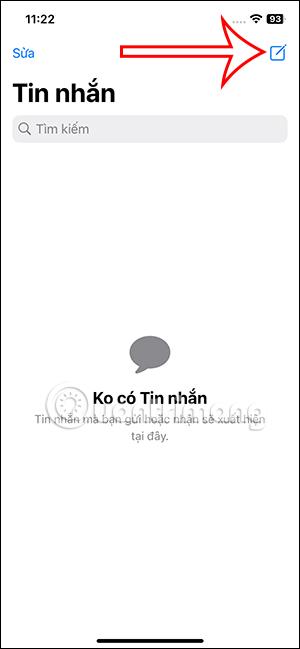
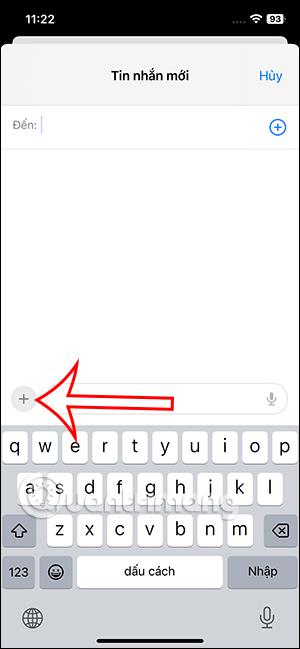
Шаг 2:
Теперь отображает список приложений, доступных в меню «Сообщения». Нажмите «Добавить» , чтобы развернуть больше приложений. В результате мы увидели приложения в опциях, которые вы можете использовать прямо в Сообщениях.
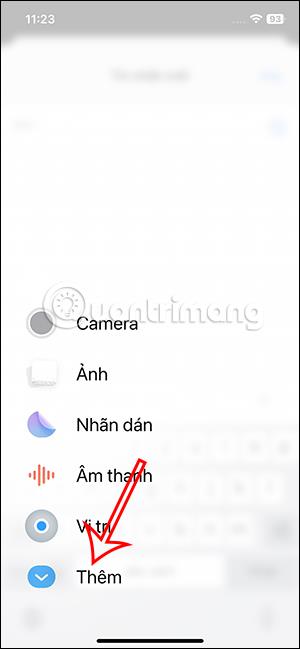
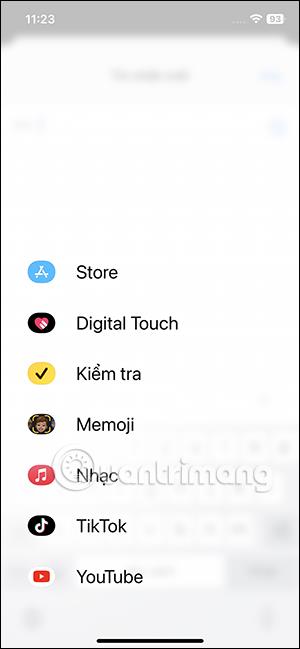
Шаг 3:
В этом списке приложений вы можете изменить порядок приложений, отображаемых в списке, нажав и удерживая приложение , а затем переместив его в нужное положение.
Пользователи меняют порядок дополнительных приложений в меню «Сообщения» в интерфейсе каждого приложения, как обычно.

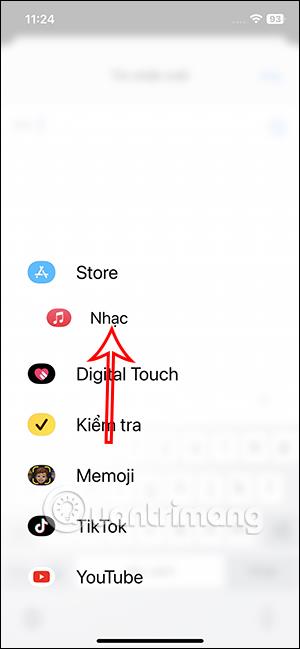
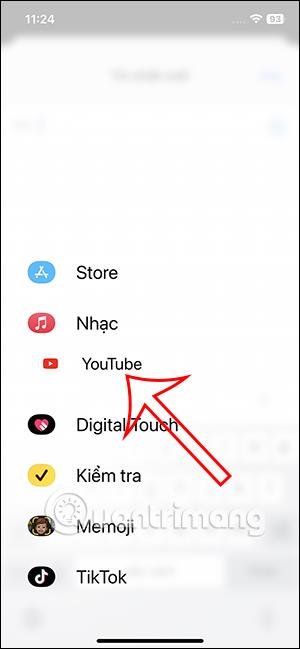
Шаг 4:
Наконец, какое приложение вы хотите использовать в списке, нажмите на это приложение, чтобы отобразить его в интерфейсе обмена сообщениями. Далее используйте приложение как обычно и отправляйте сообщения на iPhone.
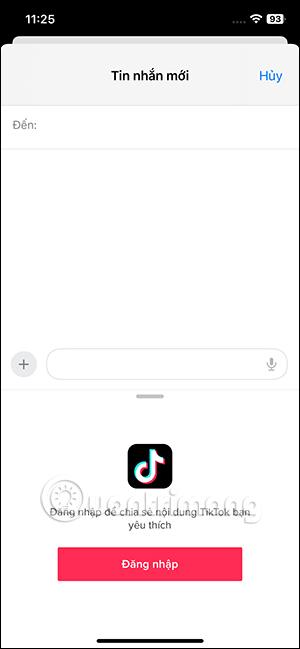
Видеоурок по настройке приложений в меню «Сообщения» iPhone
Скачать красивые обои для iPhone X всех жанров. Обновите свой iPhone с множеством стильных обоев и виджетов iOS 14.
При обновлении до iOS 16 приложение «Почта» на iOS 16 будет обновлено с возможностью отзыва писем, отправленных в выбранное время.
iOS 16 предлагает множество функций для настройки экрана блокировки iPhone. А изображение на экране блокировки iPhone также имеет возможность напрямую обрезать изображение, регулируя область изображения по своему усмотрению.
Вы успешно взломали свой iPhone? Поздравляем, самый трудный этап позади. Теперь вы можете начать установку и использовать несколько настроек, чтобы использовать свой iPhone как никогда раньше.
Для тех, кто знаком с кнопкой «Домой» на предыдущих версиях iPhone, возможно, переключение на экран от края до края будет немного запутанным. Вот как использовать iPhone без кнопки «Домой».
Первые iPhone 12 попали в руки пользователей, принеся с собой ряд различных изменений по сравнению с прошлогодней серией iPhone 11. Однако есть еще несколько небольших (но чрезвычайно полезных) функций Android, которые еще не появились в iPhone 12.
Хотя этот стилус имеет простой внешний вид, он обладает множеством функций и удобством в сочетании с iPad.
Passkeys стремится исключить использование паролей в Интернете. Хотя это может показаться интересным, функция Apple Passkeys имеет свои плюсы и минусы.
Приложение «Файлы» на iPhone — это эффективное приложение для управления файлами с полным набором базовых функций. В статье ниже вы узнаете, как создать новую папку в «Файлах» на iPhone.
Оказывается, iOS 14 не является непосредственной причиной перегрева и разряда батареи iPhone.








